密码提示是否在 页面中快速出现和消失?这是一个特殊的问题,会抛出密码对话框,但一旦出现在屏幕上,它就会消失。如果这种情况一次又一次地发生,可能会让人分心。幸运的是,有一些快速的凯发官方app下载的解决方案可以解决问题,并让您使用 客户端而不会出现任何像这种消失的密码提示这样的打嗝。
修复 1 – 使用凭据管理器
使用凭据管理器工具检查 凭据并根据需要进行修复。
第 1 步 –为此,请快速同时按下 windows 按钮和 r 键。
第 2 步 –接下来,写下这个并按 enter。
control keymgr.dll
3 –转到“windows 凭据”选项卡。
第 4 步 –在那里,您将找到计算机上存储的所有凭据。查找“ ”或“ office”凭据。
第 5 步 – 展开并查看凭据。检查凭据是否正确。
6 –如果这些凭据错误,请点击“删除”将其删除。
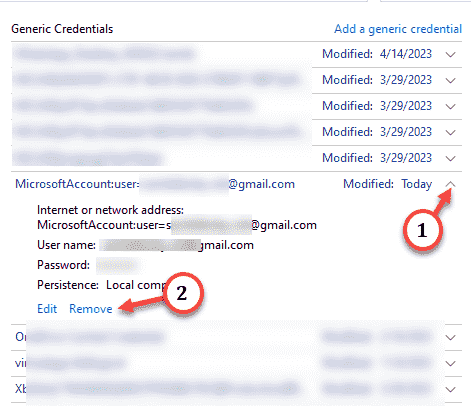
在此之后,关闭“凭据管理器”窗口。
然后,重新启动 。清除凭据后,将显示“密码”对话框。但是,它不会消失。
因此,在正确的框中输入密码并完成登录过程。
修复 2 – 在 regedit 中关闭新式身份验证
应使用注册表编辑器关闭新式身份验证协议。
注意 – 每次注册表编辑都是有风险的。因此,您应该按照此处提到的创建注册表备份。
第 1 步 –点击windows按钮一次后,继续编写“regedit”。
第 2 步 –然后,点击“注册表编辑器”以访问它。
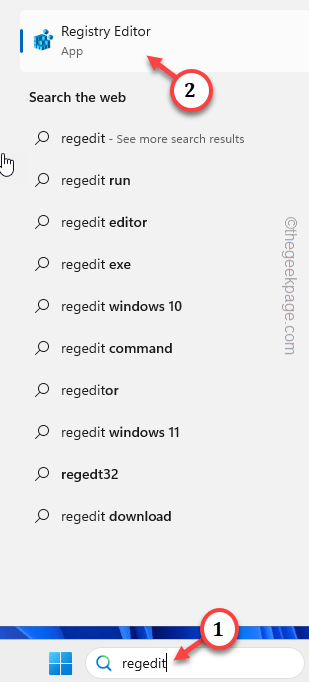
3 –访问注册表编辑器页面后,以这种方式浏览文件夹 –
hkey_current_user\software\\office.0\common\identity
第 4 步 –当您在那里时,请转到右侧窗格。然后,在空间中单击鼠标右键,选择“新建>”,然后选择“dword(32 位)值”以创建值。
第 5 步 –将此值命名为“enableadal”。
6 –命名值后,双击它。
7 –现在,将值设置为“0”,然后单击“确定”。
步骤 8 –同样,转到右侧窗格,在空间中单击鼠标右键,然后选择“新建>”,然后单击“dword 32 位)值”以创建新的 dword 值。
第 9 步 – 将其命名为“disableadalatopwamoverride”。
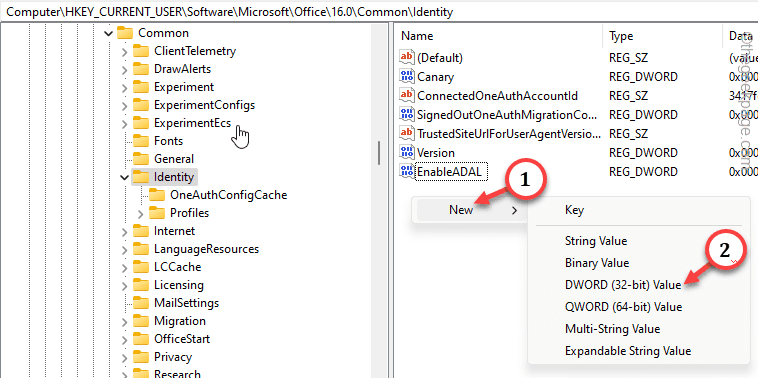
步骤 10 –只需双击这个新的 dword 值即可对其进行编辑。
第 11 步 –您必须将此项设置为“1”。
步骤 12 –在此之后,按 enter 键保存更改。
退出注册表编辑器窗口,然后重新启动计算机。
当设备重新启动时,启动 客户端并检查。那个烦人的密码对话框不会再打扰你了。
修复 3 – 在安全模式下加载
安全模式下的 不受 com 加载项或其他插件的影响。
第 1 步 –若要在安全模式下启动 ,需要“运行”对话框。
第 2 步 –因此,点击 win r 组合键。
步骤 3 –然后,将其粘贴到框中并按 enter。
outlook.exe /safe
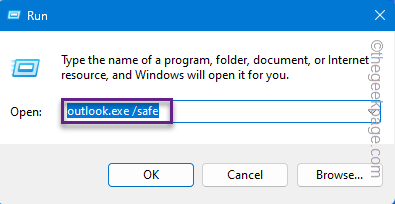
在安全模式下启动 后,密码对话框不会一次又一次地重新出现。
它可能会来一次,输入您的密码,您应该就可以开始了。
修复4 –在ms 中取消链接
在 outlook 中取消链接,然后再次链接。
第 1 步 –要从outlook中删除电子邮件,请转到“文件”。
第 2 步 –接下来,转到“信息”选项卡。
步骤 3 –单击“设置”,然后点击“帐户设置…”以访问该设置。
第 4 步 –在“电子邮件”选项卡中,选择您拥有的电子邮件帐户,然后点击“删除”将其删除。
忽略任何提示,删除电子邮件。
第 5 步 –之后,点击“新建”开始电子邮件添加过程。
按照 outlook 中的屏幕步骤设置您的电子邮件帐户。
在此之后,该对话框将不会再次出现在outlook窗口中。
修复5 –删除任何个人邮件帐户
如果您的设备上有多个电子邮件帐户,则会出现此烦人的对话框。
第 1 步 –转到设备设置。
第 2 步 –切换到“帐户”,然后从对面的窗格中打开“访问工作单位或学校”。
步骤 3 –现在,看看你是否能看到任何其他帐户。
第 4 步 –只需展开任何此类帐户,然后点击“断开连接”即可断开该帐户与您的设备的连接。
如果您看到“删除”选项,您也可以删除该帐户。
断开帐户连接后,关闭“设置”并重新启动 outlook 客户端。
您不会在屏幕上一次又一次地看到密码对话框。
原创文章,作者:校长,如若转载,请注明出处:https://www.yundongfang.com/yun266445.html
 微信扫一扫不于多少!
微信扫一扫不于多少!  支付宝扫一扫礼轻情意重
支付宝扫一扫礼轻情意重